Ce să faci dacă Powerbeats Pro nu se încarcă în carcasă

Dacă Powerbeats Pro nu se încarcă, folosește o altă sursă de alimentare și curăță-ți căștile. Lasă carcasa deschisă în timp ce încarci căștile.
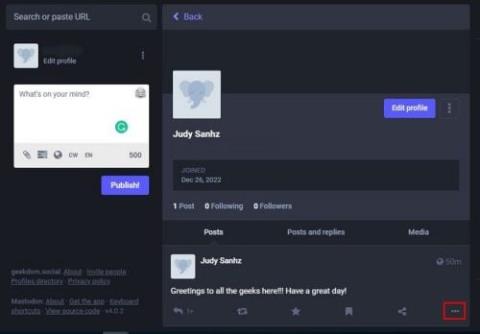
Când ai multe de spus pe rețelele de socializare ( în acest caz, Mastodon ), postările tale nu vor mai fi la fel de vizibile ca înainte. Cele mai noi le vor înlocui pe cele mai vechi. Dar dacă una dintre aceste postări mai vechi este încă importantă pentru tine, poți preveni pierderea ei. Dacă sunteți nou în Mastodon, veți fi bucuroși să aflați că procesul este ușor. Veți vedea, de asemenea, pașii pentru a anula fixarea acestor postări pentru momentele în care credeți că postarea nu mai este necesară.
Cum să fixați o postare în Mastodon
Aveți o postare pe care ( deocamdată ) doriți să o puteți vedea mereu, așa că doriți să o includeți în profilul dvs. Există două tipuri de postări din care puteți alege. Există postări private doar adepții tăi le pot vedea și apoi sunt publice. Dacă cineva nu este urmăritorul tău, poate vedea postările tale private numai atunci când începe să te urmărească. Dacă nu sunteți prea familiarizat cu Mastodon, asigurați-vă că urmați pașii folosind versiunea web, deoarece nu veți găsi opțiunea de fixare în aplicația Android.
Nu poți fixa o postare pe care nu ai publicat-o. Dacă l-ați publicat deja, faceți clic pe numele dvs. de utilizator. Veți fi direcționat către o pagină nouă unde va trebui să derulați în jos până când veți găsi postarea pe care doriți să o fixați. Faceți clic pe cele trei puncte din dreapta pinului.
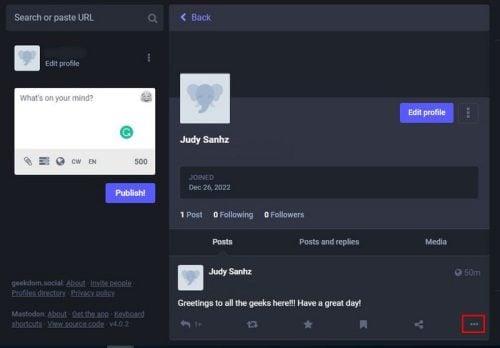
Veți vedea o serie de opțiuni când faceți clic pe puncte. Asigurați-vă că faceți clic pe opțiunea Pin to Profile din listă.
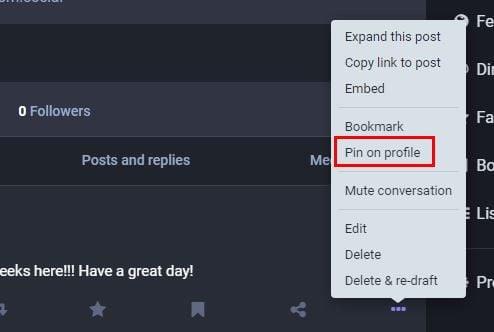
Asta este tot ce este atunci când vine vorba de fixarea unei anumite postări. Va trebui să repetați procesul pentru a fixa orice alte postări. Nu uitați să reîmprospătați pagina pentru a vedea postările nou fixate. În acel moment, când sunteți gata să vă despărțiți de postările dvs., puteți oricând să le anulați fixarea, astfel încât să puteți face loc pentru postările mai noi.
Cum să anulați fixarea postărilor în Mastodon
Anularea fixarii unei postări în Mastadon este la fel de ușor ca fixarea acesteia. După ce te-ai hotărât asupra postării pe care vrei să o anulezi, dă clic pe cele trei puncte pe care le vei vedea în dreapta. Faceți clic pe opțiunea Anulare fixare și asta este tot.
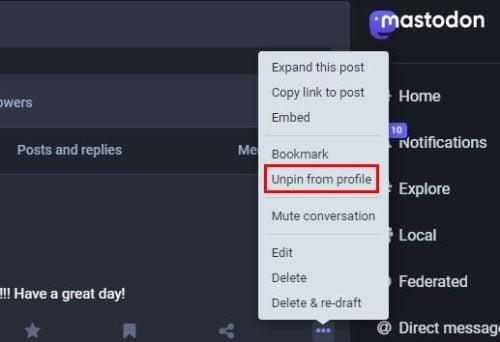
Cam despre asta e. Pe cele mai importante le poți avea întotdeauna aproape fixându-ți postările. Dacă simți vreodată că nu mai ai nevoie de postare și vrei să o ștergi din profilul tău, o poți face oricând. Puteți fixa diferite postări la profilul dvs.
Lectură suplimentară
Vorbind despre fixarea lucrurilor, vă oferim acoperire dacă aveți nevoie vreodată să vedeți cum puteți fixa acest computer în bara de activități de pe computerul cu Windows 11. De asemenea, puteți vedea cum puteți fixa sau evidenția pe cineva în timpul unei întâlniri Zoom. Apoi, există și problema pe care utilizatorii Windows o întâlnesc atunci când computerul lor le arată un mesaj care le spune că PIN-ul lor nu mai este disponibil . Lectura placuta!
Concluzie
Întotdeauna va exista un motiv pentru a fixa o postare pe Metadon. Vestea bună este că poți fixa diverse postări, iar când nu mai ai nevoie de ele, poți oricând să le anulezi când nu mai ai nevoie de ele. Amintiți-vă despre acele trei puncte din dreapta postării, deoarece acolo veți găsi opțiunile de care veți avea nevoie pentru fixarea și fixarea postării. Câte postări crezi că vei fixa? Împărtășiți-vă gândurile în comentariile de mai jos și nu uitați să împărtășiți articolul altora pe rețelele sociale.
Dacă Powerbeats Pro nu se încarcă, folosește o altă sursă de alimentare și curăță-ți căștile. Lasă carcasa deschisă în timp ce încarci căștile.
Cum să activezi scanarea pe Canon Pixma MG5220 când ai rămas fără cerneală.
Află care sunt unele dintre posibilele motive pentru care laptopul tău se supraîncălzește, împreună cu sfaturi și trucuri pentru a evita această problemă și a menține dispozitivul răcoros.
Te pregătești pentru o seară de gaming și va fi una mare – tocmai ai achiziționat „Star Wars Outlaws” pe serviciul de streaming GeForce Now. Descoperă singura soluție cunoscută care îți arată cum să repari codul de eroare GeForce Now 0xC272008F pentru a putea începe din nou să joci jocurile Ubisoft.
Întreținerea imprimantelor 3D este foarte importantă pentru a obține cele mai bune rezultate. Iată câteva sfaturi importante de reținut.
Ai probleme în a descoperi ce adresă IP folosește imprimanta ta? Te vom învăța cum să o găsești.
Menținerea echipamentului tău într-o stare bună este esențială. Iată câteva sfaturi utile pentru a-ți menține imprimanta 3D în condiții de vârf.
Dacă ești nesigur dacă să cumperi AirPods pentru telefonul tău Samsung, acest ghid te poate ajuta cu siguranță. Întrebarea cea mai evidentă este dacă cele două sunt
În era digitală modernă, în care datele sunt un bun valoros, clonarea unui hard disk pe Windows poate fi un proces crucial pentru mulți. Acest ghid cuprinzător
În timpul pornirii computerului, vă confruntați cu mesajul de eroare care spune că driverul WUDFRd nu s-a încărcat pe computer?




